I 5 migliori registratori WebM per registrare video WebM in alta qualità
L'estensione del file WEBM viene solitamente utilizzata dai browser Web. La maggior parte sono browser moderni come Google Chrome, Opera, Firefox, Safari ed Edge. Comunemente questi browser sono siti Web HTML5 che supportano lo streaming live di video. Un buon esempio è YouTube, Twitch e altre piattaforme multimediali. Questo supporta la risoluzione video da 360p alla massima risoluzione. Se confronteremo questo formato, questo è un formato compresso simile a MKV, MOV e MP4. La differenza sta nel contenuto del file del formato. Sia Windows che Mac possono riprodurre questo file specifico a condizione che il lettore disponga dei codec e dei plug-in corretti. Nel frattempo, se stai cercando un modo migliore per registrare o ottenere file WebM, controlla l'elenco dei migliori Registratori WebM sotto.
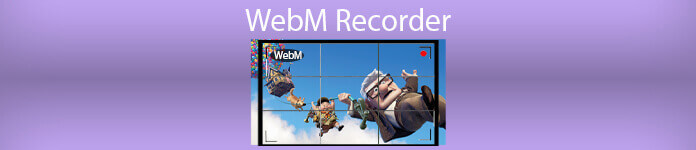
Parte 1. Miglior registratore WebM: Screen Recorder FVC
Ottieni il modo più semplice per scattare istantanee, registrare lo schermo e registrare i file video WebM in tre semplici passaggi con FVC Screen Recorder. Questo registratore dello schermo .webm per Windows e Mac può registrare siti WebM come YouTube, chiamate Skype e live streaming e altri siti supportano il formato WebM. Cattura il tuo gameplay in live streaming senza compromettere la qualità del video. Inoltre essere in grado di registrare video, audio e microfono. Garantito nessun rumore di fondo perché registra i suoni del sistema. Quindi, sperimenta la registrazione senza interruzioni e le eccellenti funzionalità di modifica per il tuo tutorial video con FVC Screen Recording. D'altra parte, ecco come si utilizza lo strumento.
Passo 1. Scarica FVC Screen Recorder utilizzando i pulsanti di download qui sotto.
Download gratuitoPer Windows 7 o versioni successiveDownload sicuro
Download gratuitoPer MacOS 10.7 o versioni successiveDownload sicuro
Passo 2. Installa e avvia l'app dopo aver seguito la procedura guidata di configurazione.
Passaggio 3. Quando viene visualizzata la barra mobile, fare clic su Videoregistratore.
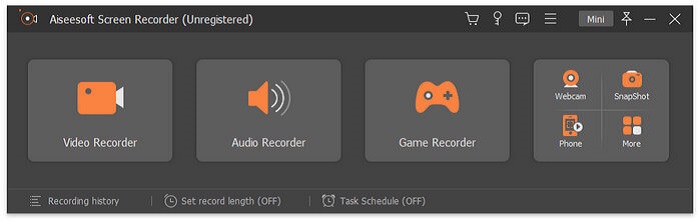
Da lì apparirà un'altra finestra. Questa volta clicca su Personalizzato o Schermo intero. Se scegli la personalizzazione, regola le dimensioni della cornice in base alle dimensioni desiderate.
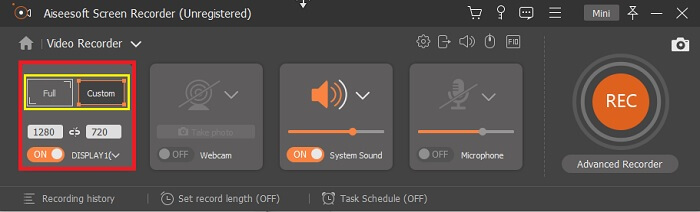
Passaggio 4. Per iniziare la registrazione, fai clic su REC pulsante e fai le solite cose che stai facendo.
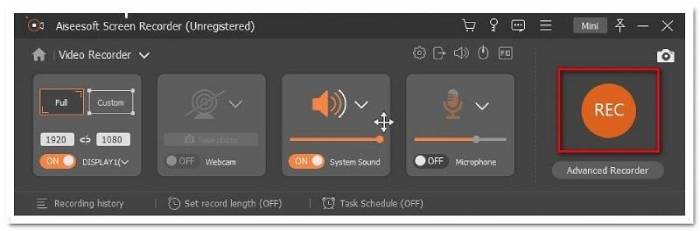
Puoi quindi annotare, aggiungere frecce e inviare testo alla registrazione.
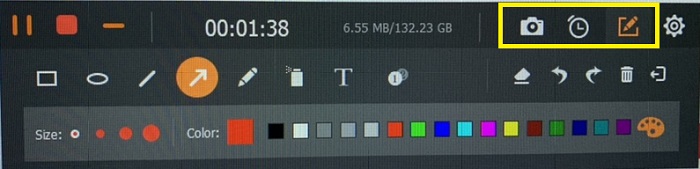
Passaggio 5. Quindi, fare clic sul pulsante quadrato rosso per interrompere la registrazione. Verrà quindi visualizzata una nuova finestra che ti consentirà di scegliere tra salvare e registrare nuovamente. Per controllare la registrazione, controlla l'elenco nella parte inferiore della barra mobile.
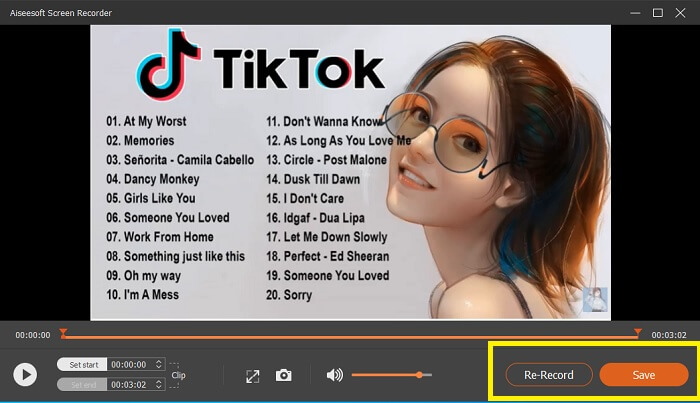
Parte 2. Altri popolari registratori WEBM per il tuo computer
1. Registratore dello schermo gratuito FVC
Caratteristica distintiva: Libero da malware. 100% sicuro
Se il primo strumento non ti ha soddisfatto, potresti cercarne uno pratico. Registratore dello schermo gratuito FVC è il tuo strumento di riferimento se vuoi massimizzare le fantastiche funzionalità senza spendere un centesimo. Sebbene sia noto che gli strumenti gratuiti producono una qualità inferiore rispetto a quelli premium, questo set di strumenti è un po' più alto. Questo può produrre video di alta qualità e soddisfare un audio cristallino nonostante sia gratuito. Inoltre, è facile da usare. Segui i passaggi seguenti per saperne di più.
Passo 1. Avvia l'app sul tuo PC utilizzando il browser web. Non importa quale browser stai utilizzando, questo strumento è abbastanza flessibile da essere accessibile ovunque. Clicca il collegamento per atterrare direttamente sulla pagina web ufficiale.

Passo 2. Avvia lo strumento facendo clic su Inizia a registrare pulsante.
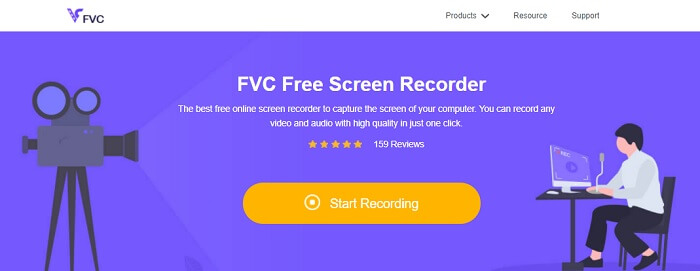
Passaggio 3. Dopo aver avviato lo strumento, vedrai apparire la barra mobile. Regola la cornice per ridimensionare le proporzioni, quindi avvia la registrazione facendo clic su REC pulsante.

Passaggio 4. Nel frattempo, per interrompere la registrazione, fai clic sul pulsante quadrato mostrato nell'immagine qui sotto.

Passaggio 5. Per vedere il file che hai registrato, controlla l'elenco sotto la barra degli strumenti mobile.
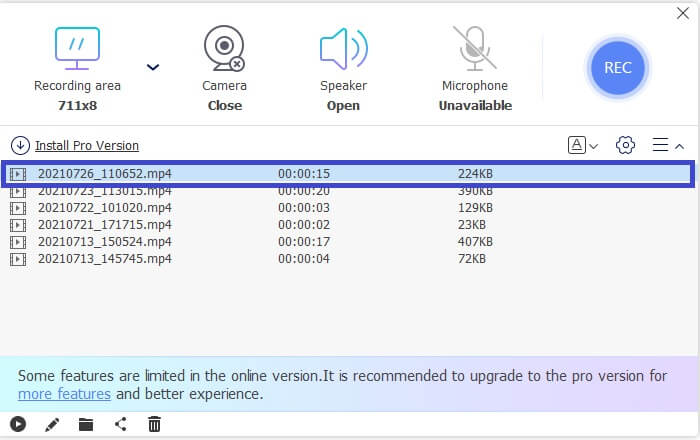
Professionisti
- 100% al sicuro da malware.
- È flessibile nella regolazione delle proporzioni, del bitrate e del frame rate.
- Picture in Picture supportato.
Contro
- Non supporta l'accelerazione hardware.
2. Piccolo Take
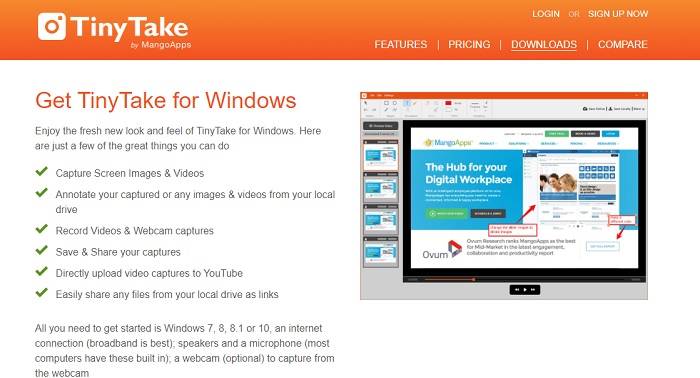
Caratteristica distintiva: È supportata la collaborazione o il lavoro a distanza.
TinyTake è uno strumento di registrazione video e cattura dello schermo gratuito sviluppato da Mango Apps. Tiny Take offre ottime soluzioni per la semplice acquisizione dello schermo o la registrazione di riunioni professionali o personali. Ciò che ha reso popolare questo strumento è la funzione di collaborazione in cui è possibile lavorare in remoto, condividere file in blocco, utilizzare le funzionalità di annotazione e l'archiviazione a lungo termine e la Galleria (online).
Professionisti
- Può acquisire immagini e video dall'unità locale.
- Condividilo direttamente su YouTube.
- Annota durante la registrazione.
Contro
- Nessuna funzione di blocco della finestra.
3. Screencast-O-Matic
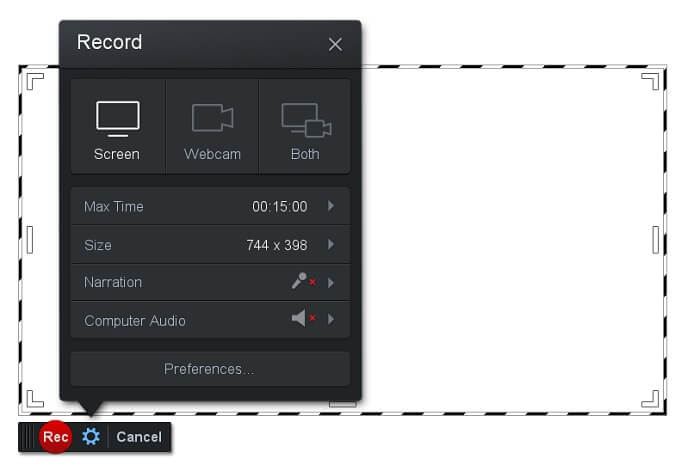
Caratteristica distintiva: Lo strumento ha un'interfaccia facile da usare e navigare. Molto semplice.
Screencast-O-Matic è uno dei software più comunemente usati da molti. Quello che può fare è registrare lo schermo del computer gratuitamente al momento della registrazione. Si consiglia di creare un account per utilizzare lo strumento gratuito. A parte questo, lo sviluppatore ha infuso una funzione in cui puoi modificare il tuo video direttamente prima dell'esportazione. Ti rifugi nella libreria stock integrata dello strumento per trarre ispirazione e continuare a migliorare i tuoi video. Inoltre, acquisisci screenshot e condividi tutti i contenuti con il tuo account sui social media.
Professionisti
- Ha una funzione di hosting cloud.
- Carica un video per l'editing.
- Contenuto dell'ospite.
Contro
- Registrazione necessaria.
4. Screencastify
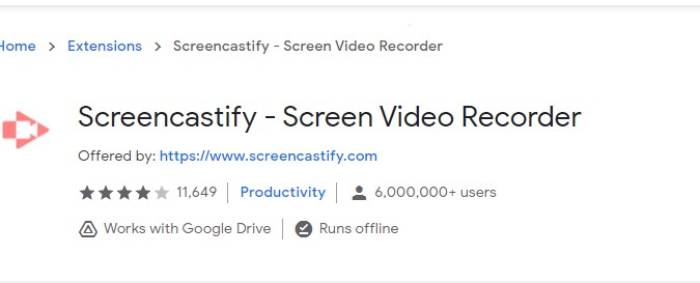
Caratteristica distintiva: Estensione del browser web
Diamo un po' di diversità alla lista. Screencastify è uno strumento dipendente dal Web, in particolare un'estensione del browser Chrome. Questo è usato principalmente da educatori e studenti. Principalmente a causa della semplicità dello strumento e della capacità di annotazione che mantiene l'insegnante e lo studente concentrati nella classe. La maggior parte delle persone che studiano tramite Udemy e tali siti di apprendimento utilizzano questo registratore dello schermo. Se stai facendo lo stesso, puoi considerare di usarlo. Nel frattempo, ecco informazioni più dettagliate sullo strumento.
Professionisti
- Compatibile con tutte le piattaforme multimediali.
- Contenuto dell'ospite.
- Carica un video per l'editing.
Contro
- Sebbene sia un accesso facile perché dipende dal browser, può anche essere svantaggioso.
- Ha bisogno di molti permessi per usarlo.
Parte 3. Domande frequenti su WebM Recorder
Perché il mio file WebM non si apre?
Capisco la confusione, potresti pensare di utilizzare un browser moderno e tuttavia non funzionerà. Hai provato a verificare se hai l'ultima versione del browser? In caso contrario, aggiorna. È uno dei motivi più comuni per cui un video non viene riprodotto. Ma nota, queste sono alcune delle versioni supportate dal file WebM. Chrome 6, Firefox 4 e Internet Explorer 9 e versioni successive. Oppure puoi provare a usare Giocatori WebM per aiutarti ad aprirlo.
Perché non riesco a riprodurre video WebM sul mio Mac?
Consiglio vivamente di scaricare il lettore VLC o il plug-in VLC per Mac OS X. Deve avere un processore Intel a 64 bit.
Parte 4. Grafico di confronto
| Caratteristica | Registratore schermo FVC (Premium) | Registratore dello schermo FVC gratuito | TinyTake | ScreenCast-O-matic | ScreenCastify |
| Registrazione audio e video |  |  |  |  |  |
| Funzione di editing video |  |  |  |  |  |
| Funzione finestra di blocco |  |  |  |  |  |
| Funzione di annotazione |  |  |  |  |  |
| WebM supportato |  |  |  |  |  |
| Sicuro contro i malware |  |  |  |  |  |
| Bitrate e proporzioni regolabili |  |  |  |  |  |
Conclusione
Tutti gli strumenti di registrazione WebM recensiti in questo articolo sono affidabili ed efficienti. Devi solo vedere quale strumento soddisferà i requisiti del tuo PC e del tuo sistema operativo. La maggior parte delle persone andrà su un terreno sicuro utilizzando un'app basata sul web. Ma sta ancora a te decidere.



 Video Converter Ultimate
Video Converter Ultimate Screen Recorder
Screen Recorder



